新戴尔笔记本电脑重装系统流程是什么?需要注意什么?
游客 2025-05-11 15:40 分类:数码产品 10
在使用新购的戴尔笔记本电脑一段时间后,用户可能因为系统问题、病毒感染或个人喜好等原因,需要对系统进行重装。重装系统虽然看起来复杂,但只要遵循正确流程,即使是初学者也能顺利完成。本文将详细指导您如何进行新戴尔笔记本电脑的系统重装,同时指出在操作过程中需要注意的事项,确保您的重装过程既顺利又安全。
一、准备工作:备份数据与收集驱动
在开始重装系统之前,首先要确保您的重要数据已经得到妥善备份。这包括文档、照片、视频、邮件、浏览器书签等。接着,为了保证重装后系统能够正常运行,您需要从戴尔官方网站下载与您的笔记本型号相匹配的驱动程序,尤其是显卡驱动、网卡驱动和芯片组驱动。
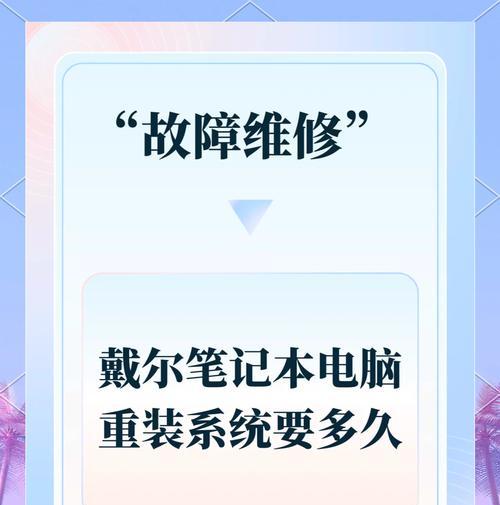
二、重装系统前的检查
在进行系统重装之前,请确保您的笔记本电池充足,或连接好电源适配器。确认笔记本没有连接任何外部设备,如U盘、移动硬盘等,并关闭所有正在运行的程序,以避免重装过程中出现数据丢失或系统文件损坏的情况。

三、创建系统安装盘
制作启动U盘是重装系统的第一步。您需要准备一个容量至少为8GB的空白U盘,并在另一台电脑上下载微软的官方Windows安装工具MediaCreationTool。下载完成后,运行此工具并选择制作“使用可引导的安装媒体(USB闪存驱动器、DVD或ISO文件)”。
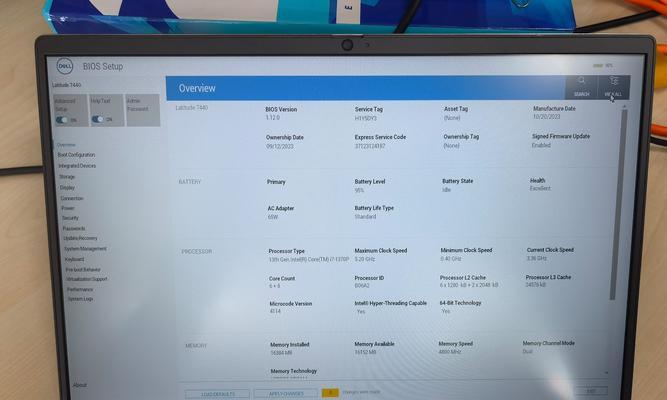
四、设置戴尔笔记本从U盘启动
将制作好的U盘插入新戴尔笔记本电脑,开机并不断按F12键,进入“启动菜单”选项。在启动菜单中选择“USBStorageDevice”或“U盘设备”,然后按回车确认。此时,笔记本将会从U盘启动并进入Windows安装程序。
五、执行系统安装操作
在Windows安装界面,按照屏幕上的指示选择语言、时间和键盘布局,点击“安装Windows”按钮开始安装。在安装过程中,您会被要求输入产品密钥。如果您是正版Windows用户,请确保输入正确的密钥。安装过程中,系统可能会重启多次,请耐心等待。安装完毕后,按照提示进行初始设置,包括选择电脑名称、创建账户、设置密码等。
六、安装驱动程序和更新系统
重装系统完成后,需要立即安装之前下载的驱动程序,特别是显卡和网卡驱动,以确保笔记本硬件正常工作。更新系统至最新版本也是必要的,以修复已知的漏洞和提高系统稳定性。
七、检查系统功能与优化设置
重新启动电脑后,检查所有功能是否正常,包括无线网络、蓝牙、摄像头等是否能够正常使用。进行系统优化设置,比如磁盘清理、卸载不必要的预装软件、设置电源管理选项等,以提高笔记本性能。
八、注意事项
1.备份数据:在操作过程中,确保定期备份您的数据,避免意外情况导致数据丢失。
2.驱动程序兼容性:从戴尔官方网站下载的驱动程序能确保最佳兼容性和稳定性。
3.系统安全性:安装防病毒软件,定期进行系统更新,确保电脑安全。
4.软件安装:根据需要安装常用软件,但避免安装过多不必要的软件,以免拖慢系统运行速度。
通过以上步骤,您就可以顺利完成新戴尔笔记本电脑的系统重装。虽然重装系统是一个相对复杂的过程,但只要细心操作,就能让您的笔记本电脑恢复到最佳状态,获得全新的使用体验。
综合以上,重装系统是一项对笔记本电脑性能和安全性都可能产生积极影响的操作,但需要注意的是,在整个过程中,我们应当谨慎对待,确保数据安全,并遵循官方指导进行操作,以避免造成不必要的麻烦。如若您遇到任何困难,建议联系专业技术人员进行咨询。
版权声明:本文内容由互联网用户自发贡献,该文观点仅代表作者本人。本站仅提供信息存储空间服务,不拥有所有权,不承担相关法律责任。如发现本站有涉嫌抄袭侵权/违法违规的内容, 请发送邮件至 3561739510@qq.com 举报,一经查实,本站将立刻删除。!
相关文章
- 丧尸需要什么笔记本电脑?哪款笔记本适合玩丧尸游戏? 2025-04-22
- 创建笔记本电脑需要哪些步骤? 2025-04-21
- 笔记本电脑上如何删除微信软件?操作步骤是什么? 2025-04-21
- 昂贵笔记本电脑值得购买吗?价格是多少? 2025-04-21
- 笔记本电脑运行PS无反应是什么原因?如何解决? 2025-04-21
- 邢台笔记本电脑以旧换新怎么换?旧电脑能抵多少钱? 2025-04-20
- 笔记本电脑出现漏光问题的解决方法是什么? 2025-04-20
- 笔记本电脑无法读取DVD光盘怎么办?解决方法有哪些? 2025-04-20
- 联想和惠普笔记本电脑对比?哪个更适合日常使用? 2025-04-20
- 8299元能买到什么笔记本电脑? 2025-04-19
- 最新文章
- 热门文章
- 热评文章
- 热门tag
- 标签列表

